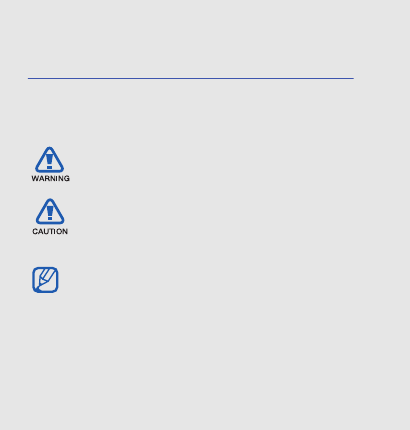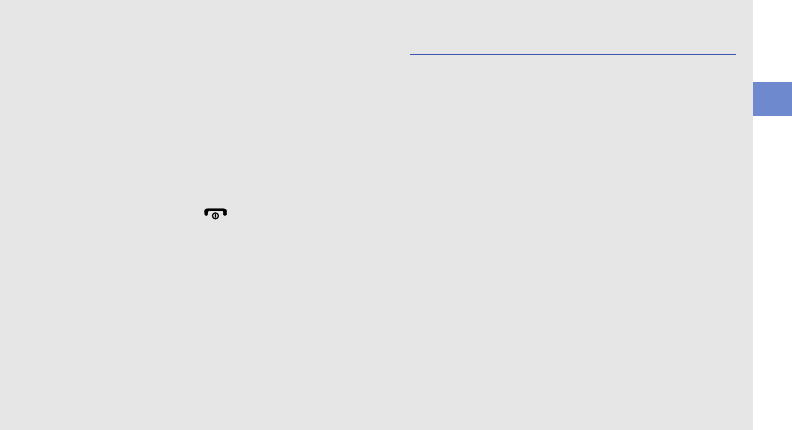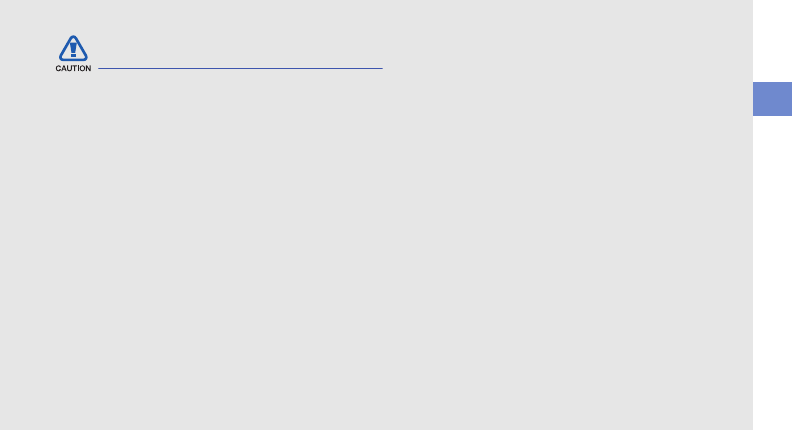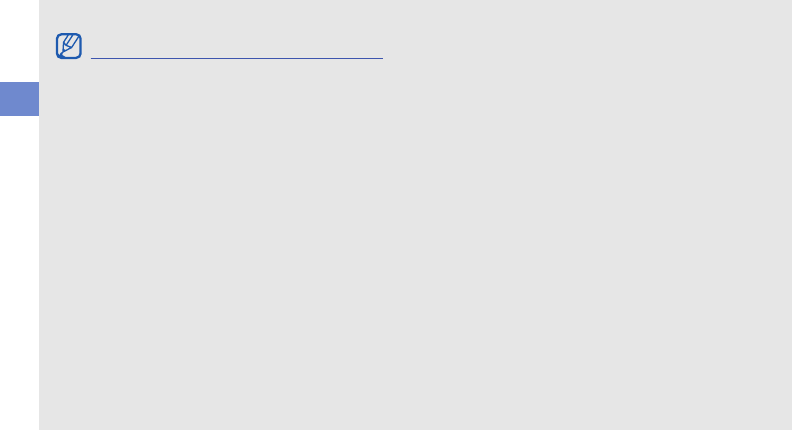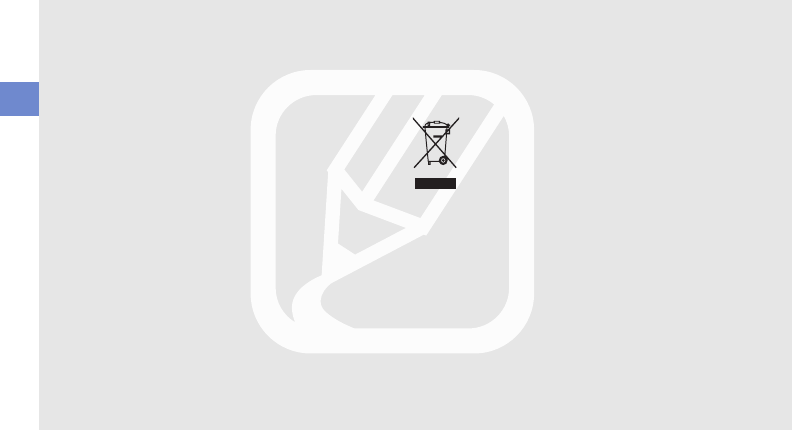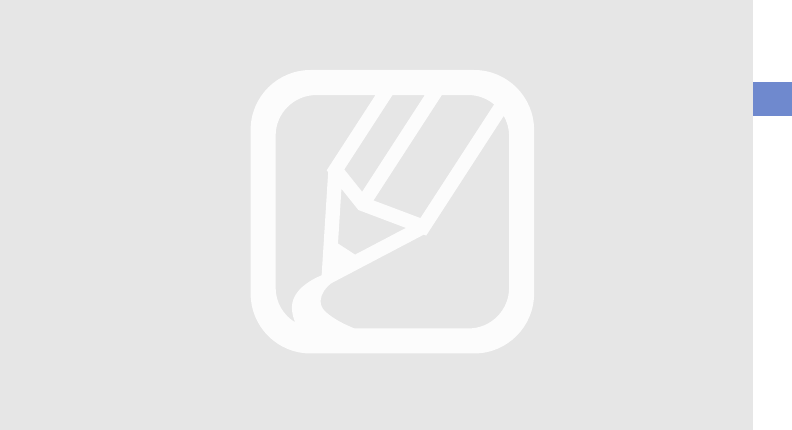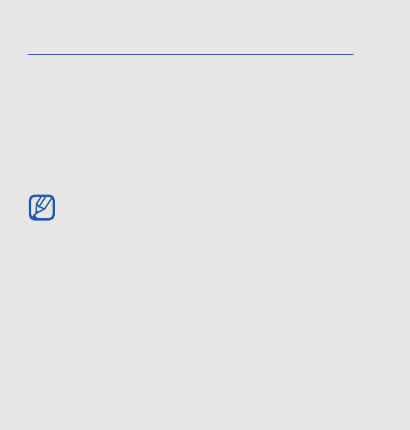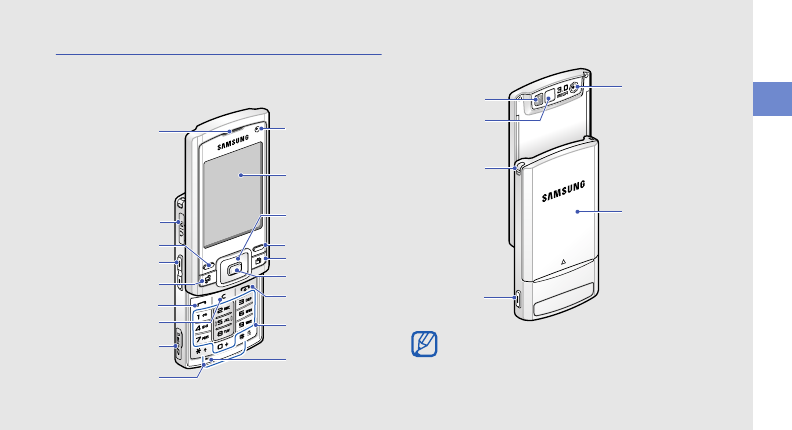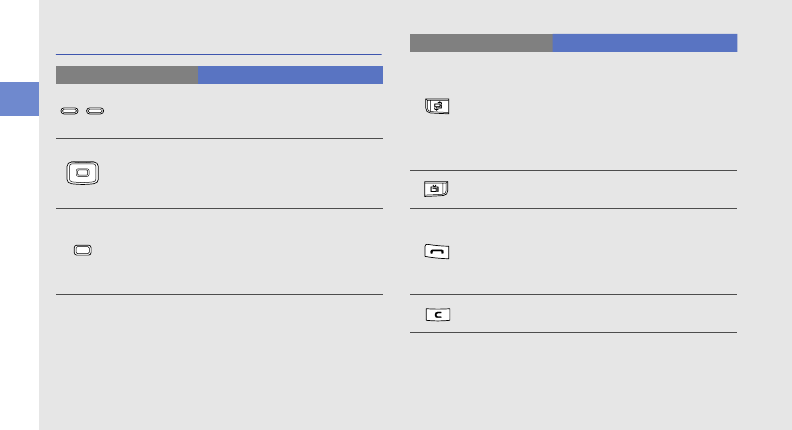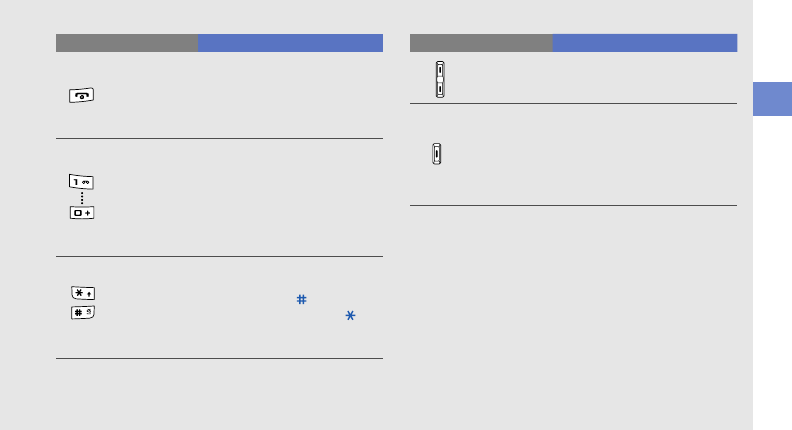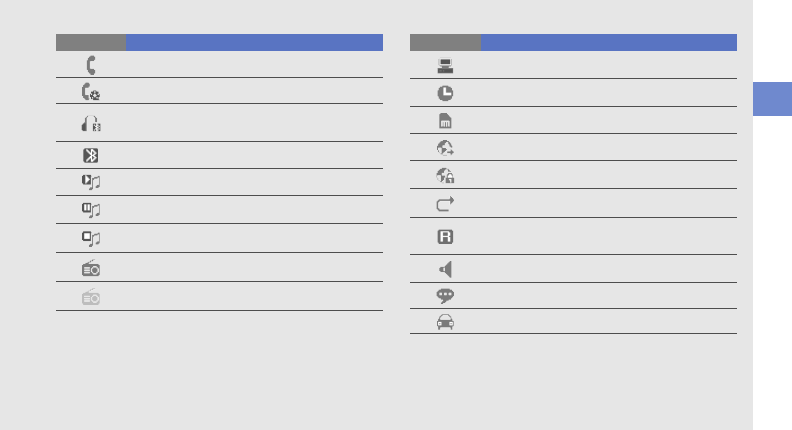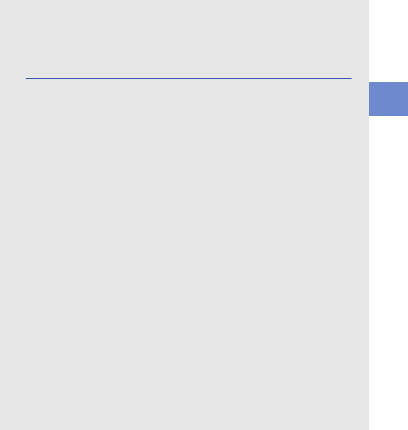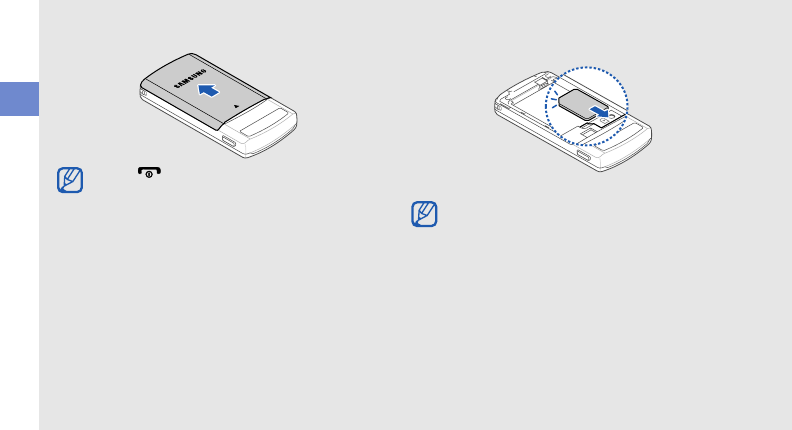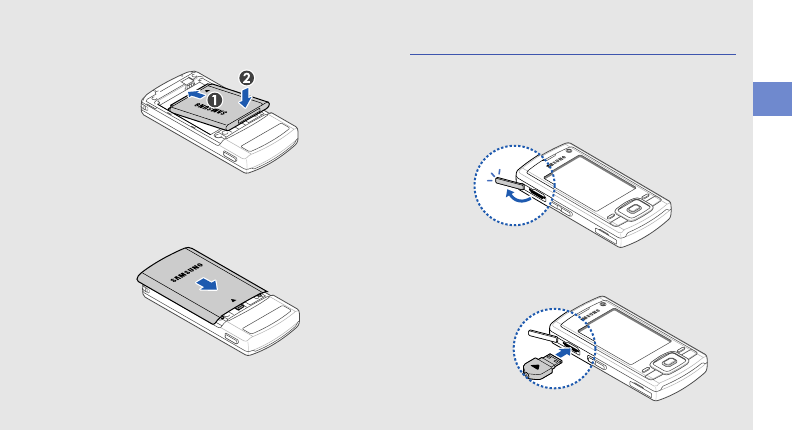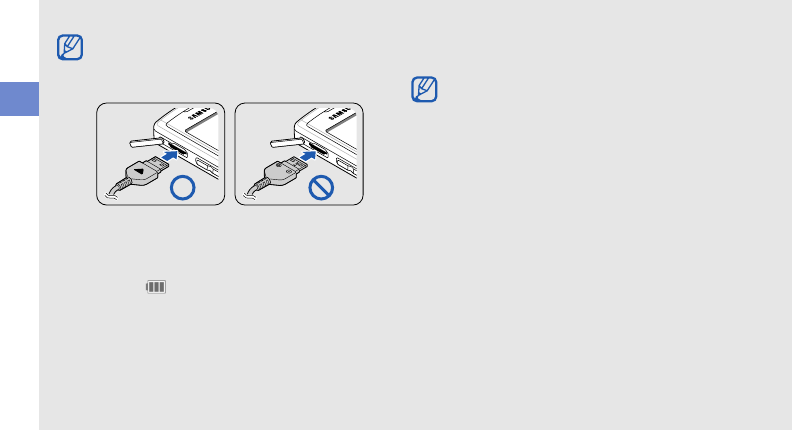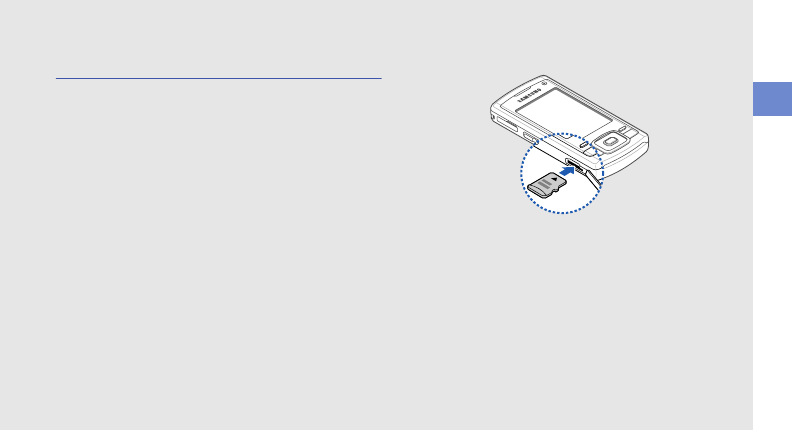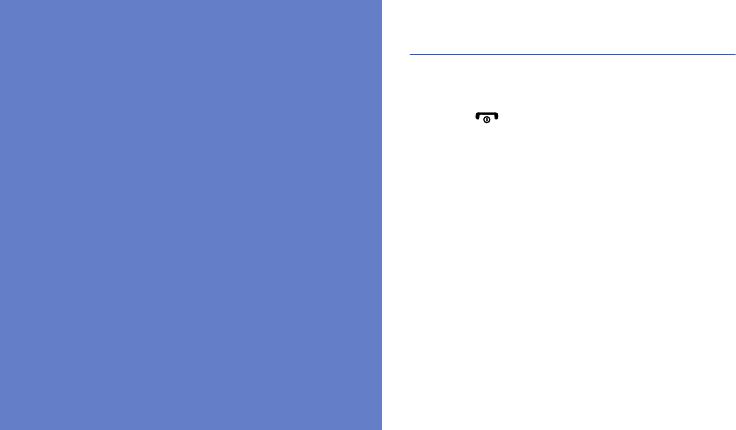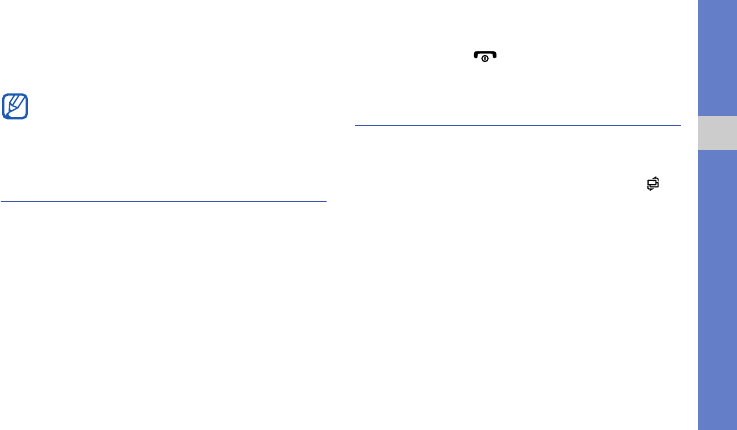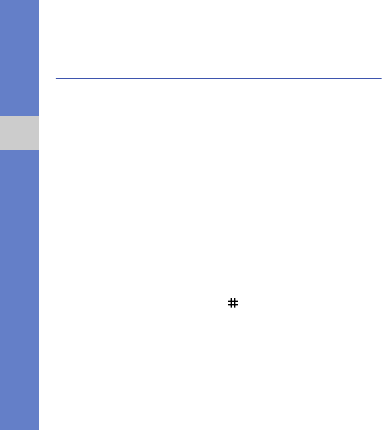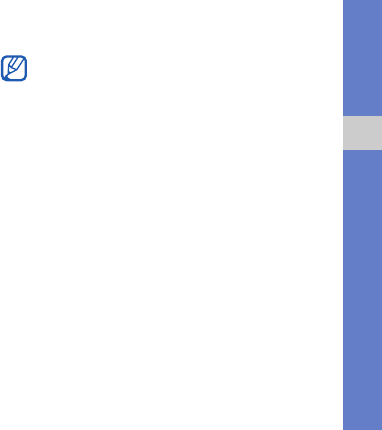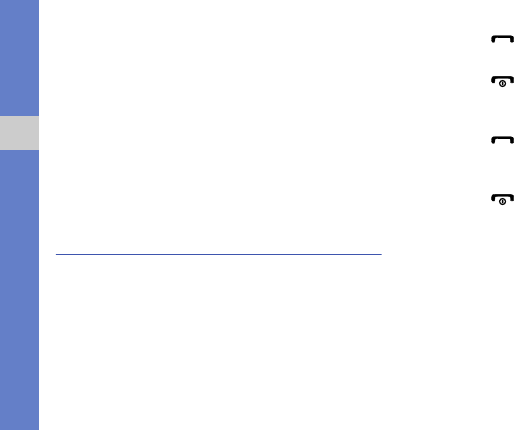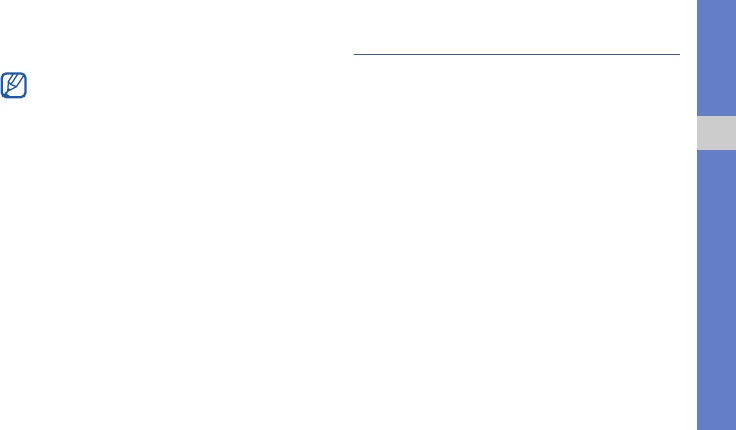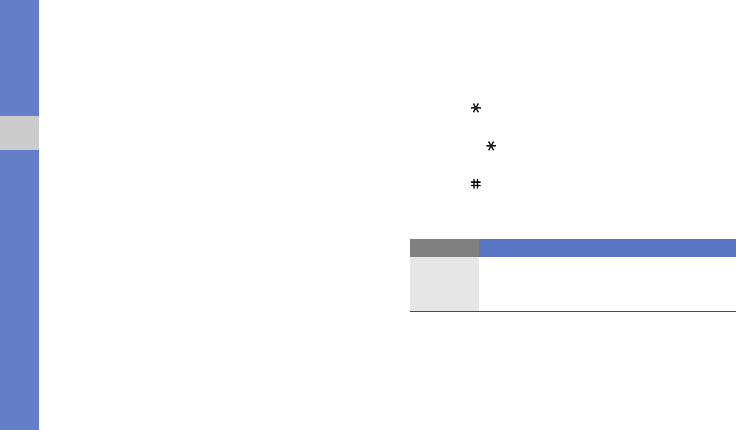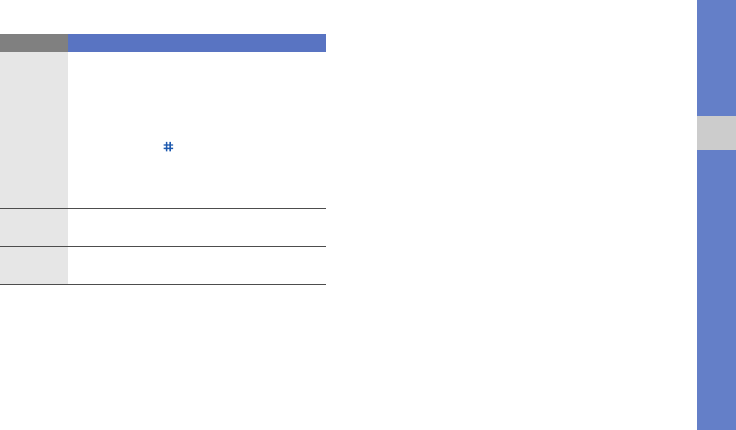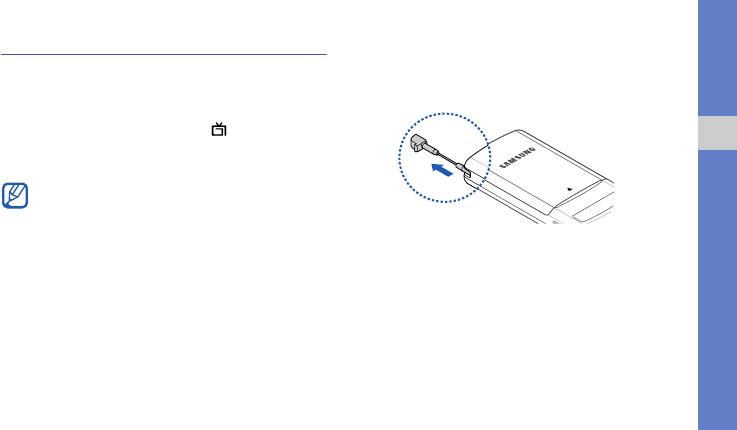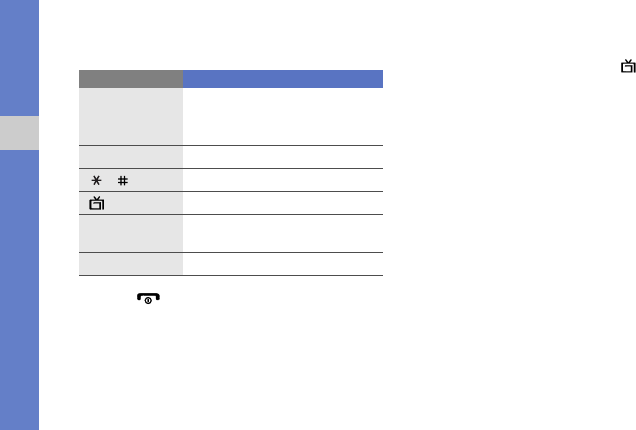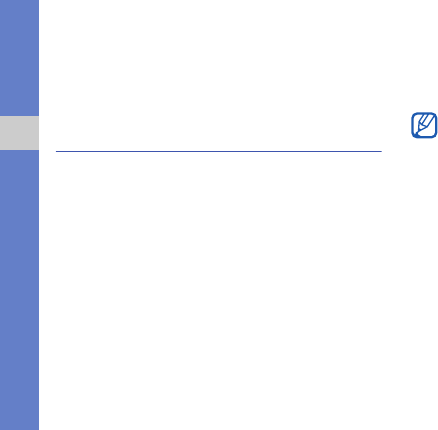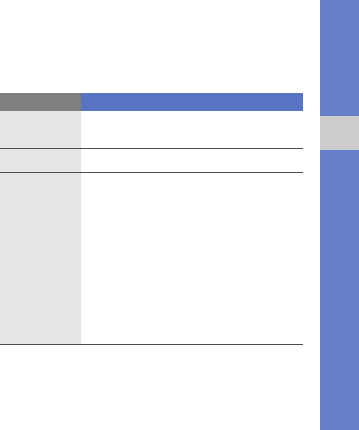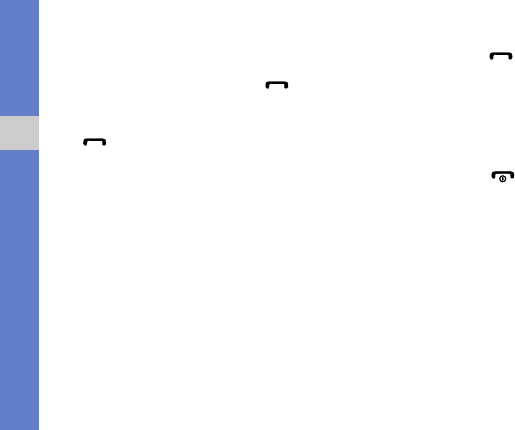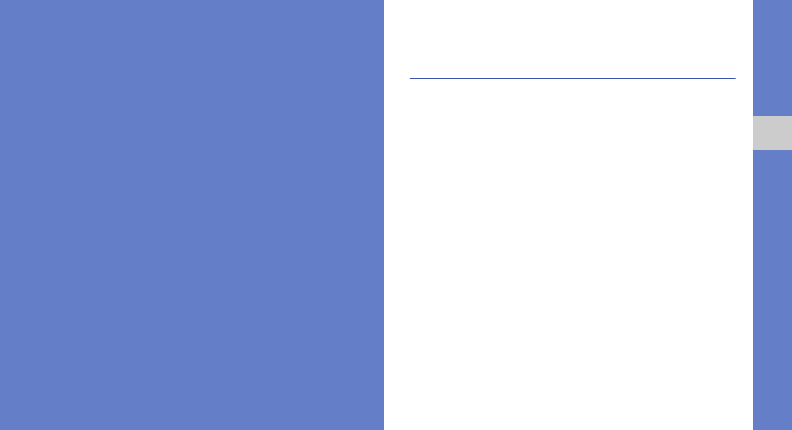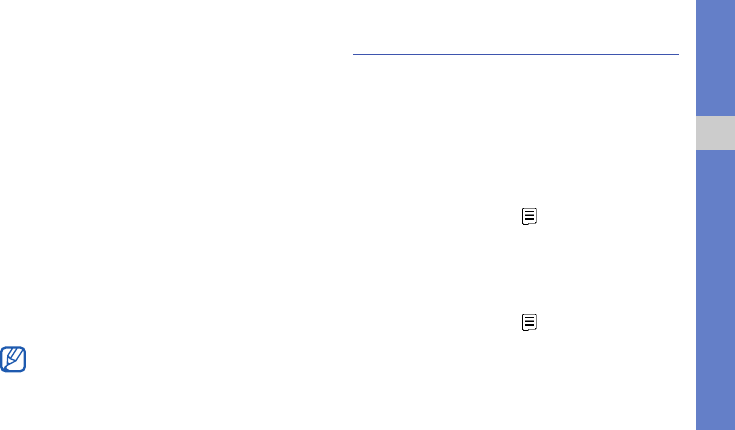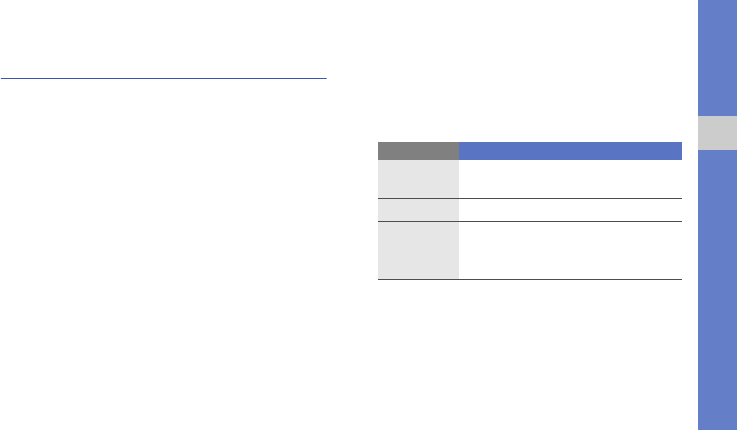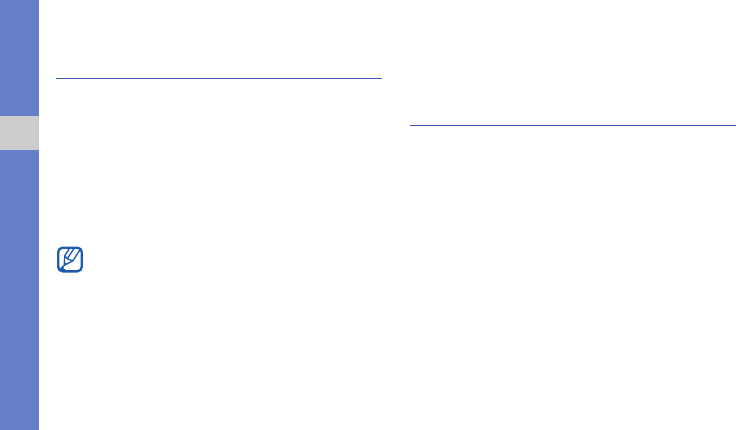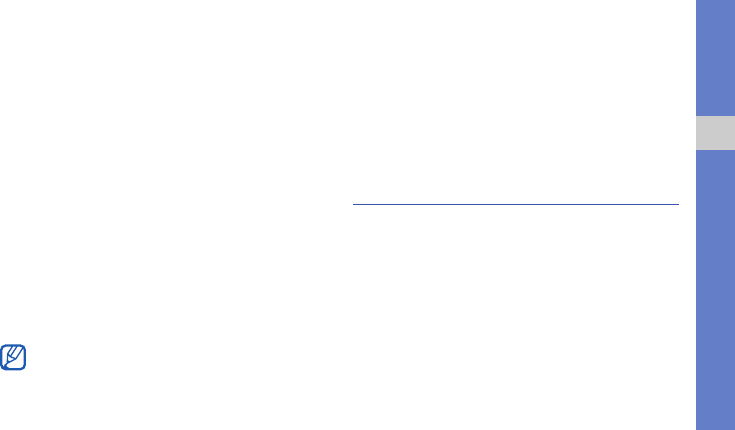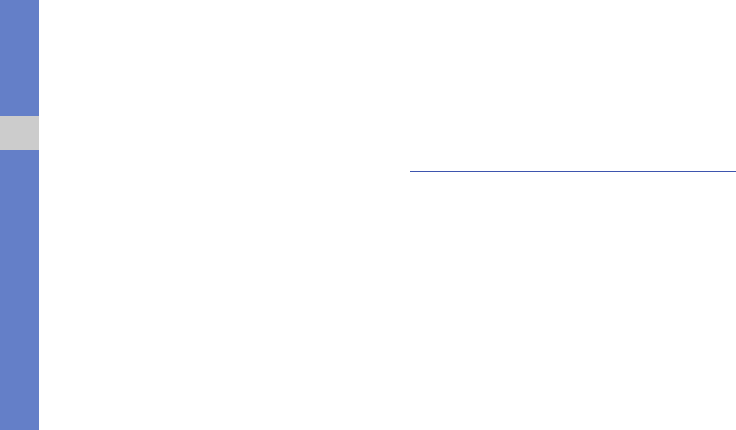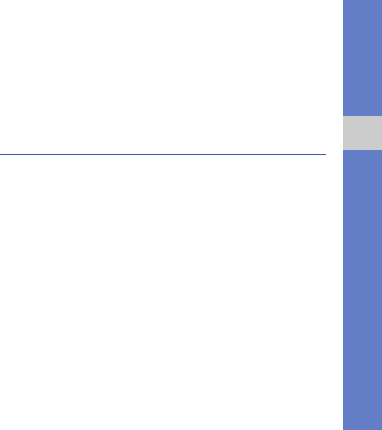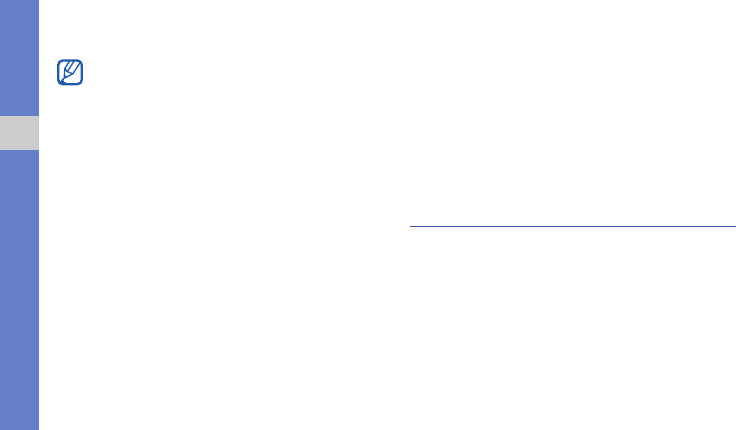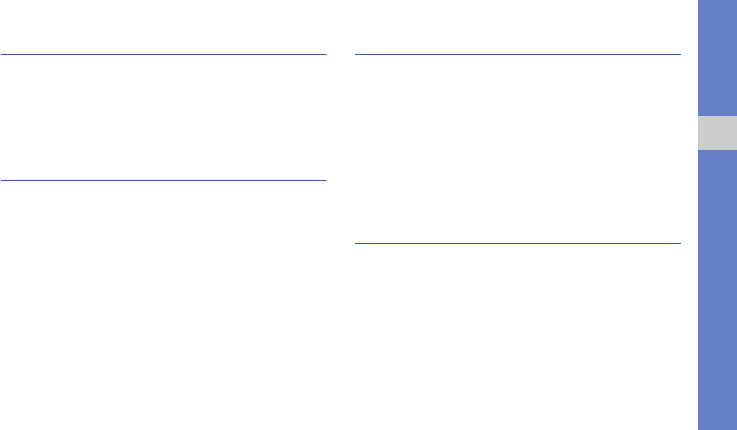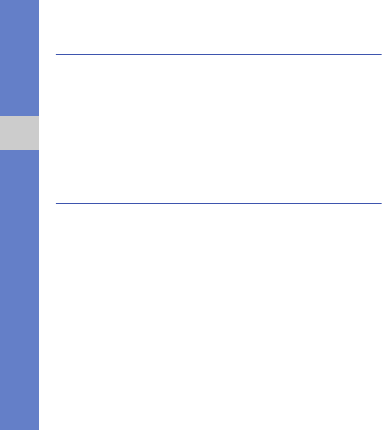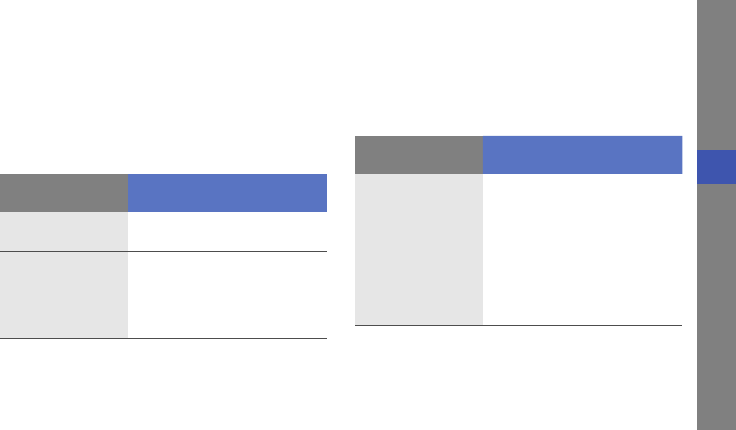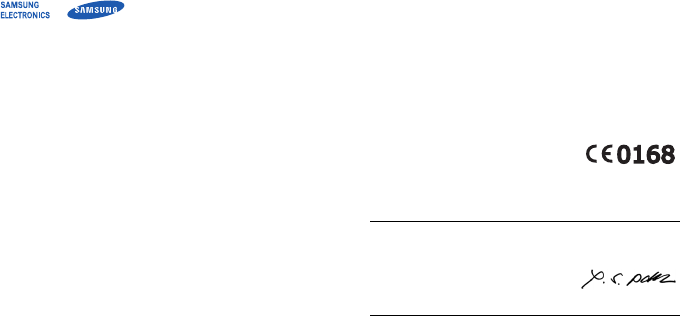-
Tijdens of voor het bellen het geluidsniveau verhogen Gesteld op 7-4-2022 om 17:10
Reageer op deze vraag Misbruik melden -
er verschijnt om de paar minuten :welkom bij de wizard
Reageer op deze vraag Misbruik melden
e-mail instellen.In de volgende scherm kunt U de telefoon configureren -doorgaan-kiez je ja of nee Graag antwoorden naar erna.ariens@casema.nl Gesteld op 30-3-2011 om 19:13-
heb ik ook! Ooit reactie op gekregen?
Waardeer dit antwoord Misbruik melden
rdebie55@hotmail.com Geantwoord op 26-5-2011 om 09:25
-
-
waar vind ik software voor over zetten van fotoos van camera naar pc Gesteld op 5-2-2011 om 12:42
Reageer op deze vraag Misbruik melden-
zou graag mijn fotos op de pc willen copieeren
Waardeer dit antwoord (1) Misbruik melden
alvast bedankt Geantwoord op 13-5-2012 om 16:05
-
-
waar vind ik de software voor foto over te zetten naar pc. Gesteld op 15-12-2010 om 08:27
Reageer op deze vraag Misbruik melden-
Donwload Samsung PC Studio Geantwoord op 22-1-2011 om 09:14
Waardeer dit antwoord Misbruik melden
-
-
foto,s overbrengen naar PC van mijn SGH-P960 Gesteld op 3-11-2010 om 12:08
Reageer op deze vraag Misbruik melden-
waar vind ik de software. Geantwoord op 15-12-2010 om 08:21
Waardeer dit antwoord Misbruik melden
-
-
Donwload Samsung PC Studio Geantwoord op 22-1-2011 om 09:14
Waardeer dit antwoord Misbruik melden